Připojení videokamery k televizoru a přehrávání záznamů na obrazovce televizoru
ID dotazu: 8201796700
Datum vydání: 19 ledna 2015
Řešení:
Tato část popisuje, jak připojit videokameru k televizoru.
Chcete-li přehrávat filmy ve vysokém rozlišení, lze videokameru připojit pomocí dodaného vysokorychlostního kabelu HDMI nebo volitelného komponentního kabelu a dodaného stereofonního videokabelu.
Zkontrolujte kontakty televizoru a připojte pomocí odpovídajících kabelů.
DŮLEŽITÉ
- Nezapomeňte videokameru i televizor před připojením vypnout.
- Vyhledejte příslušné informace také v dokumentaci dodané s televizorem.
REFERENCE
- Doporučujeme vám napájet videokameru prostřednictvím kompaktního adaptéru.
- Pokud v nabídce vyberete položku [Output Onscreen Displays/Výstupní zobrazení na obrazovce] a nastavíte ji na možnost [off/vypnuto], data zobrazovaná na displeji LCD videokamery se nebudou zobrazovat na televizní obrazovce.
1. Připojení k televizoru s vysokým rozlišením vybavenému vstupním konektorem HDMI
POZNÁMKA
Informace o připojení HDMI
Připojení HDMI (High-Definition Multimedia Interface) je praktické plně digitální připojení pomocí jediného kabelu pro obraz i zvuk. Pokud připojíte videokameru k televizoru s vysokým rozlišením vybaveným konektorem HDMI, můžete si užívat přehrávání obrazu a zvuku v nejvyšší kvalitě.
1. Vypněte videokameru a televizor.
2. Připojte videokameru k televizoru pomocí vysokorychlostního kabelu HDMI.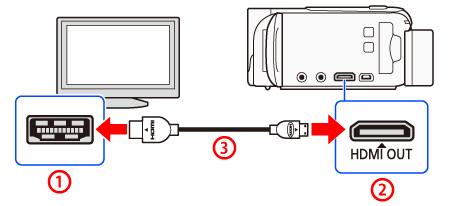
 Konektor HDMI (standardní)
Konektor HDMI (standardní)  Miniaturní konektor HDMI
Miniaturní konektor HDMI  Vysokorychlostní kabel HDMI HTC-100/S s miniaturním konektorem HDMI (je součástí dodávky)
Vysokorychlostní kabel HDMI HTC-100/S s miniaturním konektorem HDMI (je součástí dodávky)
3. Zapněte televizor.
Na televizoru vyberte jako videovstup stejný konektor, k němuž jste připojili videokameru. Prostudujte si návod k použití připojeného televizoru.
4. Zapněte videokameru a nastavte ji na režim Movie Playback/Přehrávání filmů nebo Photo Playback/Přehrávání fotografií.
UPOZORNĚNÍ
- Konektor HDMI OUT na videokameře je určen pouze pro výstup. Nepropojujte jej s výstupním konektorem HDMI na externím zařízení, protože by mohlo dojít k poškození videokamery.
- Pokud je videokamera připojena k televizoru s vysokým rozlišením pomocí připojení HDMI, není do ostatních výstupních konektorů přiváděn videosignál.
- Při připojení videokamery k monitorům DVI nelze zaručit správnou činnost videokamery.
- V závislosti na televizoru s vysokým rozlišením nemusí být možné správné přehrávání osobního obsahu videa pomocí připojení HDMI. Zkuste jiné připojení.
2. Připojení ke konektorům audiovstupu a videovstupu (standardní rozlišení)
1. Před připojením videokamery k televizoru proveďte na videokameře následující nastavení.- Ujistěte se, že nastavení [AV/Headphones/AV/Sluchátka] je nastaveno na hodnotu [AV].
- Podle televizoru nastavte položku [TV Type/Typ TV].
2. Připojte videokameru k televizoru pomocí stereofonního videokabelu (volitelné příslušenství).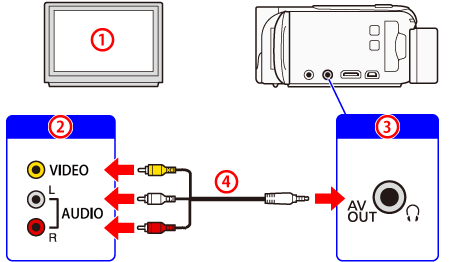
 Standardní televizor
Standardní televizor Konektory audiovstupu a videovstupu
Konektory audiovstupu a videovstupu Zdířka AV OUT
Zdířka AV OUT Stereofonní videokabel STV-250N (volitelný)
Stereofonní videokabel STV-250N (volitelný)
3. Zapněte připojený televizor.
Na televizoru vyberte jako videovstup stejný konektor, k němuž jste připojili videokameru. Prostudujte si návod k použití připojeného televizoru.
4. Zapněte videokameru a nastavte ji na režim Movie Playback/Přehrávání filmů nebo Photo Playback/Přehrávání fotografií.
Přehrajte požadované filmy nebo fotografie.
POZNÁMKA
- Když je kabel připojený ke konektoru HDMI OUT nebo AV OUT, bude vypnutý zvuk z vestavěného reproduktoru.
- Když je používána funkce Wi-Fi, nebude z konektoru HDMI vystupovat zvuk ani video.
- Pokud přehráváte filmy ve formátu 16:9 na standardních televizorech s poměrem stran 4:3, televizor se automaticky přepne do širokoúhlého režimu, pokud je kompatibilní se systémem Video ID-1. V opačném případě změňte poměr stran televizoru ručně.
- Můžete také přehrávat videozáznamy přímo z paměťové karty na televizorech s vysokým rozlišením kompatibilních s formátem AVCHD a digitálních rekordérech se slotem pro paměťové karty kompatibilním s typem použité paměťové karty.*
* Prostudujte si návod k použití zařízení. V závislosti na použitém zařízení nemusí být možné správné přehrávání, i když je zařízení kompatibilní s formátem AVCHD. V takovém případě přehrajte záznamy uložené na paměťové kartě pomocí videokamery.
Použitelné modely
- LEGRIA HF R606
- LEGRIA HF R66
- LEGRIA HF R67
- LEGRIA HF R68